9 "chiêu" giúp tiết kiệm pin trên iPhone
VnExpress
07/03/2014 20:06 GMT+7
Tắt các kết nối không cần thiết, tùy chỉnh tự động cập nhật, các thông báo hay đặt tải email theo giờ là những thiết lập giúp kéo dài thời gian sử dụng pin cho iPhone.
Trong khi màn hình, cấu hình và các tính năng ngày càng được nâng cấp thì thời lượng pin vẫn là một trong những phàn nàn của người dùng smartphone. Thay vì chờ đợi đột phá từ phía nhà sản xuất, người dùng iPhone có thể tối ưu hóa thiết bị của mình để kéo dài thời gian sử dụng pin.
Dưới đây là những mẹo nhỏ được Yahoo gợi ý:
Tắt Parallax
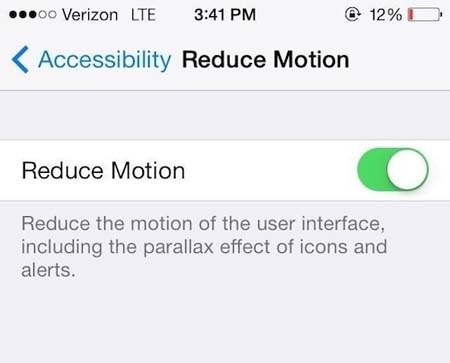
Tính năng Reduce Motion dựa trên hiệu ứng thị sai (Parallax) tạo cảm giác nổi (3D) cho các biểu tượng ứng dụng mang đến nhiều trải nghiệm mới. Tuy vậy, đây cũng là tính năng gây tốn pin nhiều cho iPhone.
Người dùng có thể truy cập Settings > General > Accessibility > Reduce Motion và chuyển sang on để hoàn tất việc tắt Parallax.
Tắt tự động cập nhật App Store
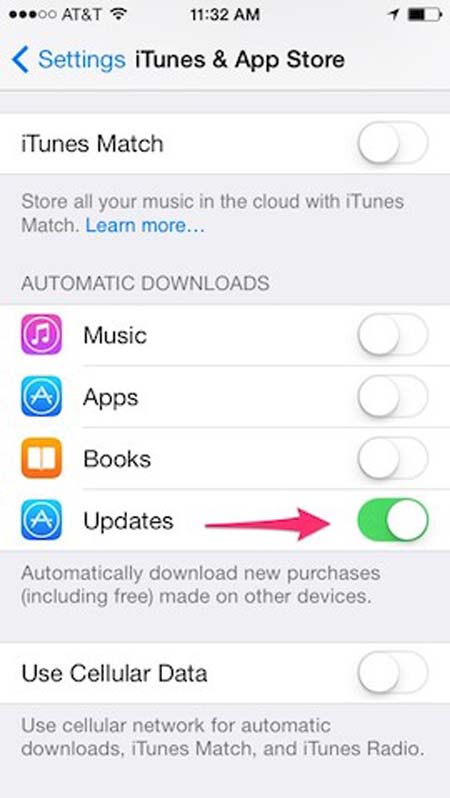
Việc mở chế độ tự động tải về ứng dụng khi có bản cập nhật khiến iPhone phải thường xuyên truy nhập đến App Store. Việc này đòi hỏi thiết bị phải truy cập mạng sau những khoảng thời gian nhất định do đó cũng là nguyên nhân gây tốn pin.
Bằng cách truy nhập Settings > iTunes & App Store và tắt tính năng Updates trong mục Automatic Downloads, người dùng có thể cải thiện thời lượng pin cho iPhone. Tuy nhiên, sẽ cần cập nhật thủ công tại App Store khi ứng dụng có phiên bản mới hơn.
Tắt làm mới ứng dụng nền
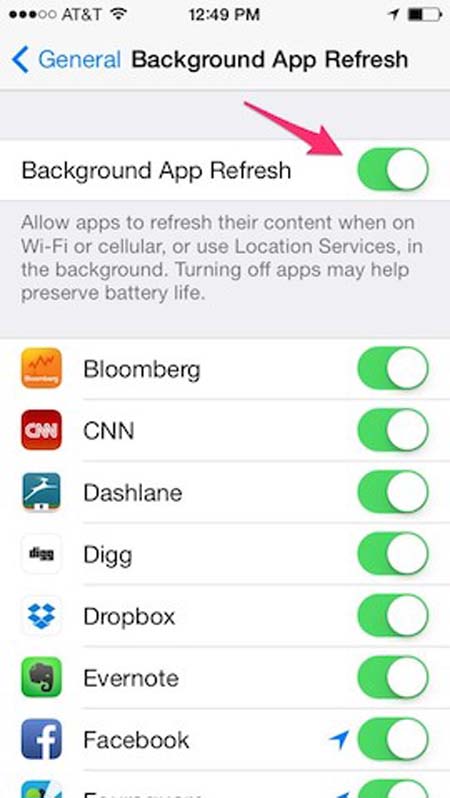
Chạy nền là một trong những tính năng tạo nên sự “thông minh” cho smartphone. Chẳng hạn người dùng có thể nhận thông báo từ Facebook hay Instagram mà không cần mở ứng dụng này. Tuy vậy, tắt tính năng này đi nếu không cần thiết cũng là cách tăng thời lượng sử dụng pin cho iPhone.
Vào Settings > General > Background App Refresh và chọn off. Người dùng cũng có giữ lại riêng những ứng dụng cần nhận thông báo để không ảnh hưởng đến trải nghiệm.
Tắt các kết nối khi không dùng
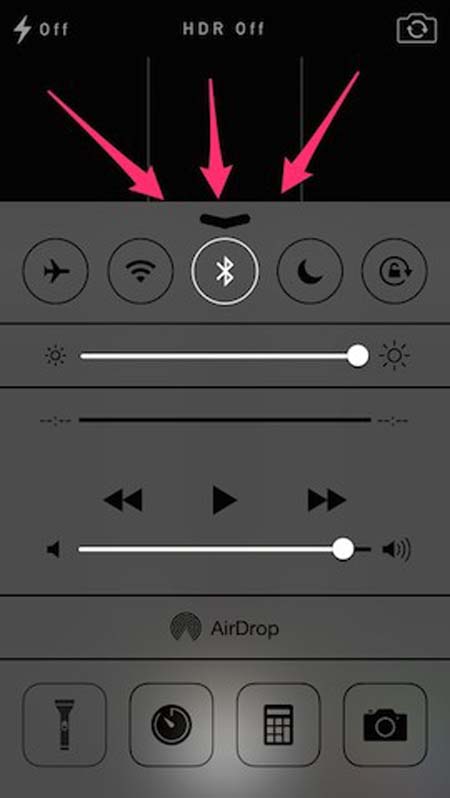
Khi không dùng Wi-Fi, Bluetooth hay AirDrop thì nên tắt các kết nối này đi. iPhone sẽ không tiêu hao nhiều năng lượng khi kết nối Wi-Fi bằng việc phải tìm kiếm mạng. Do đó khi đi ra khỏi vùng phủ sóng, người dùng nhớ tắt kết nối này để tiết kiệm pin. Tương tự với kết nối Bluetooth hay AirDrop.
Trên iOS 7, người dùng có thể kiểm soát nhanh các kết nối này bằng cách vuốt từ cạnh dưới màn hình lên. Một bảng điều khiển sẽ hiện ra cho phép bật, tắt nhanh.
Tắt dịch vụ định vị không cần thiết
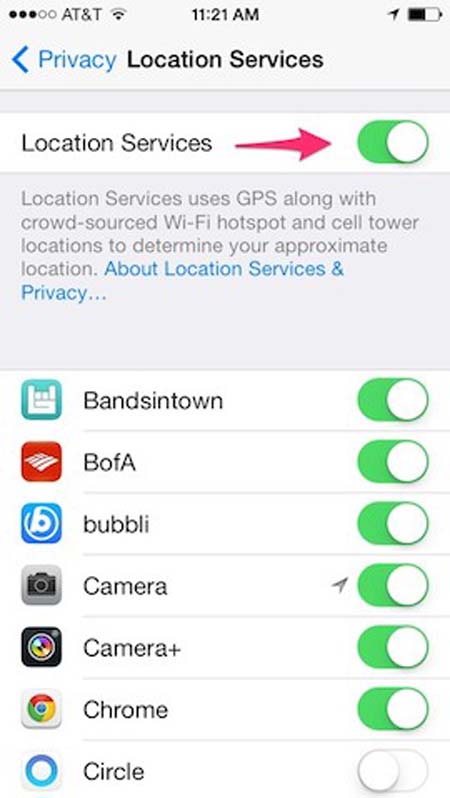
Định vị là một trong những thành phần gây tiêu hao nhiều năng lượng trên smartphone. Bên cạnh những ứng dụng cần tính năng này như bản đồ, một số chương trình không thật sự cần thiết cũng đòi hỏi truy cập định vị. Để tiết kiệm pin, người dùng có thể tắt hoàn toàn tính năng định vị hoặc chỉ cho phép những ứng dụng cần thiết bằng cách truy cập Settings > Privacy > Location Services và chọn off.
Tắt trợ lý giọng nói Siri
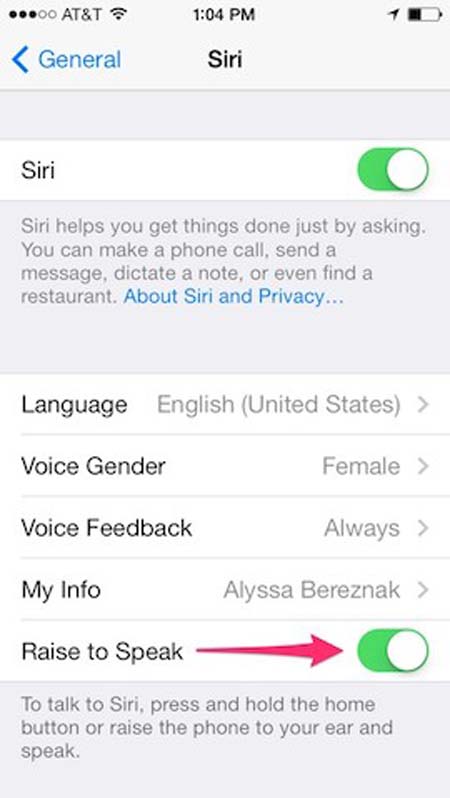
Trợ lý giọng nói Siri không được sử dụng thường xuyên ngay cả tại những nước mà Siri hỗ trợ ngôn ngữ. Do đó, tắt tính năng này đi có thể giúp tiết kiệm pin. Truy cập Settings > General > Siri và chuyển sang off để tắt hoàn toàn Siri. Ngoài ra với người dùng vẫn cần Siri nhưng không thường xuyên có thể tắt tính năng Raise to Speak do chức năng này sử dụng cảm biến để kích hoạt Siri gây tốn pin.
Thay đổi tự tải email
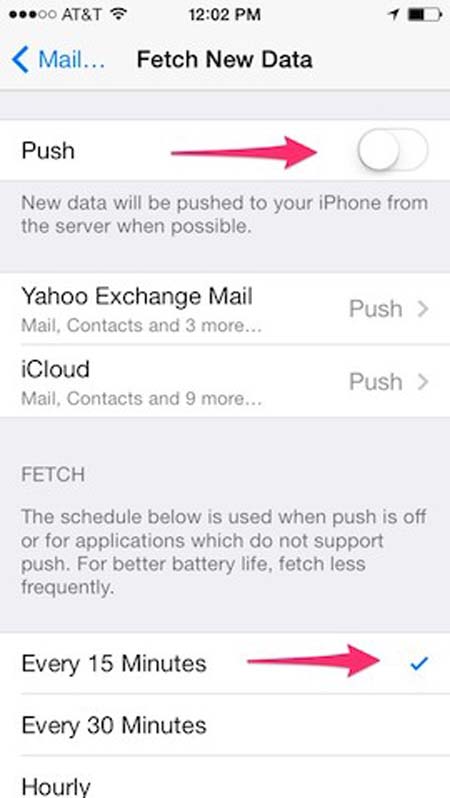
Thiết lập mặc định trên iPhone sẽ tự động thông báo cho người dùng khi có email. Điều này giúp người dùng luôn biết được sớm nhất các thông tin mới nhưng cũng là nguyên nhân gây tốn pin. Bằng cách thay đổi thiết lập, người dùng vẫn được thông báo khi có email đến nhưng thời lượng pin cũng được cải thiện.
Truy nhập Settings > Mail, Contacts, Calendars > Fetch New Data và chọn off tại mục Push để tắt việc tự động đẩy email. Trong mục Fetch, chọn khoảng thời gian máy kiểm tra email. Thời gian càng dài thì số lần kiểm tra mail càng ít, càng giúp tiết kiệm pin. Đương nhiên người dùng sẽ không thể ngay lập tức biết được khi có email đến.
Thay đổi thiết lập thông báo
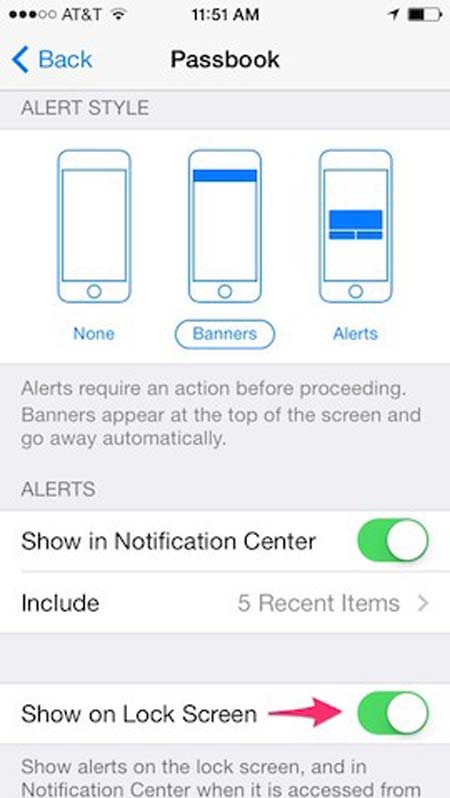
Các thông báo không gây tốn nhiều pin nhưng mỗi lần nhận thông báo sẽ khiến màn hình iPhone sáng lên. Đối với những ứng dụng không cần thiết, người dùng có thể tắt tính năng thông báo hay tối ưu hóa nhằm tiết kiệm pin.
Đi đến mục Settings > Notification Centre và chọn các ứng dụng cần thiết lập trong mục Include. Với những ứng dụng không cần thiết, người dùng có thể chọn None để tắt thông báo. Những ứng dụng cần thiết có thể để thông báo nhưng tắt mục Show on Lock Screen để không tự động sáng màn hình.
Tắt tự động thay đổi độ sáng màn hình
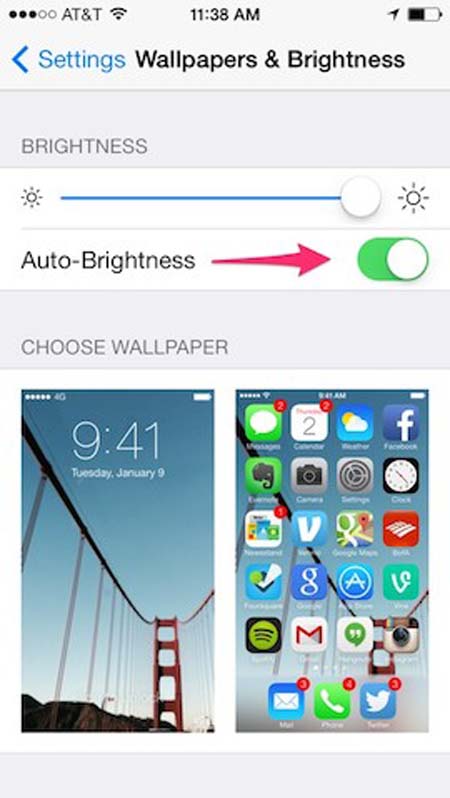
Màn hình chính là thành phần tiêu hao nhiều năng lượng nhất trên smartphone. Tính năng tự động điều chỉnh độ sáng được xây dựng để tiết kiệm pin nhưng theo các chuyên gia, phần lớn chức năng này hoạt động không hiệu quả.
Người dùng nên chọn độ sáng vừa phải, càng tối càng tiết kiệm pin nhưng sẽ ảnh hưởng đến trải nghiệm và khó đọc khi ánh sáng môi trường mạnh. Quan trọng hơn là tắt chế độ Auto-Brightness bằng cách truy cập Settings > Wallpapers & Brightness.
Dưới đây là những mẹo nhỏ được Yahoo gợi ý:
Tắt Parallax
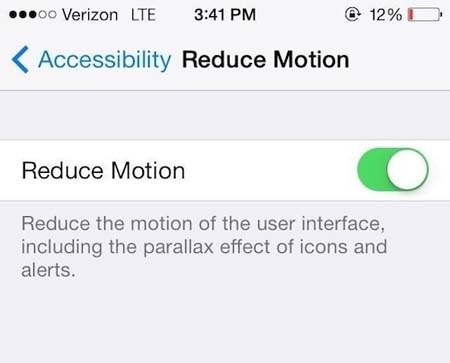
Tính năng Reduce Motion dựa trên hiệu ứng thị sai (Parallax) tạo cảm giác nổi (3D) cho các biểu tượng ứng dụng mang đến nhiều trải nghiệm mới. Tuy vậy, đây cũng là tính năng gây tốn pin nhiều cho iPhone.
Người dùng có thể truy cập Settings > General > Accessibility > Reduce Motion và chuyển sang on để hoàn tất việc tắt Parallax.
Tắt tự động cập nhật App Store
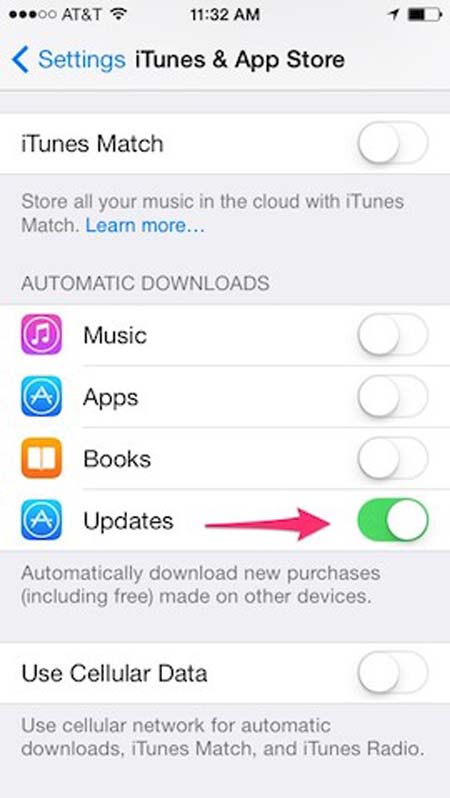
Việc mở chế độ tự động tải về ứng dụng khi có bản cập nhật khiến iPhone phải thường xuyên truy nhập đến App Store. Việc này đòi hỏi thiết bị phải truy cập mạng sau những khoảng thời gian nhất định do đó cũng là nguyên nhân gây tốn pin.
Bằng cách truy nhập Settings > iTunes & App Store và tắt tính năng Updates trong mục Automatic Downloads, người dùng có thể cải thiện thời lượng pin cho iPhone. Tuy nhiên, sẽ cần cập nhật thủ công tại App Store khi ứng dụng có phiên bản mới hơn.
Tắt làm mới ứng dụng nền
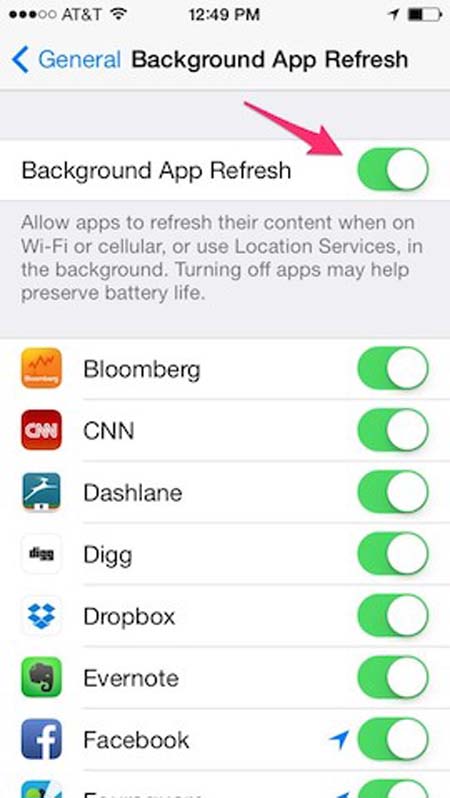
Vào Settings > General > Background App Refresh và chọn off. Người dùng cũng có giữ lại riêng những ứng dụng cần nhận thông báo để không ảnh hưởng đến trải nghiệm.
Tắt các kết nối khi không dùng
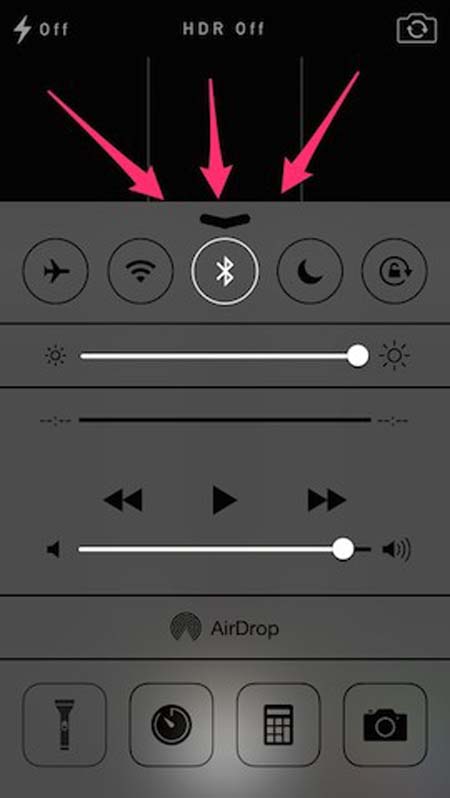
Khi không dùng Wi-Fi, Bluetooth hay AirDrop thì nên tắt các kết nối này đi. iPhone sẽ không tiêu hao nhiều năng lượng khi kết nối Wi-Fi bằng việc phải tìm kiếm mạng. Do đó khi đi ra khỏi vùng phủ sóng, người dùng nhớ tắt kết nối này để tiết kiệm pin. Tương tự với kết nối Bluetooth hay AirDrop.
Trên iOS 7, người dùng có thể kiểm soát nhanh các kết nối này bằng cách vuốt từ cạnh dưới màn hình lên. Một bảng điều khiển sẽ hiện ra cho phép bật, tắt nhanh.
Tắt dịch vụ định vị không cần thiết
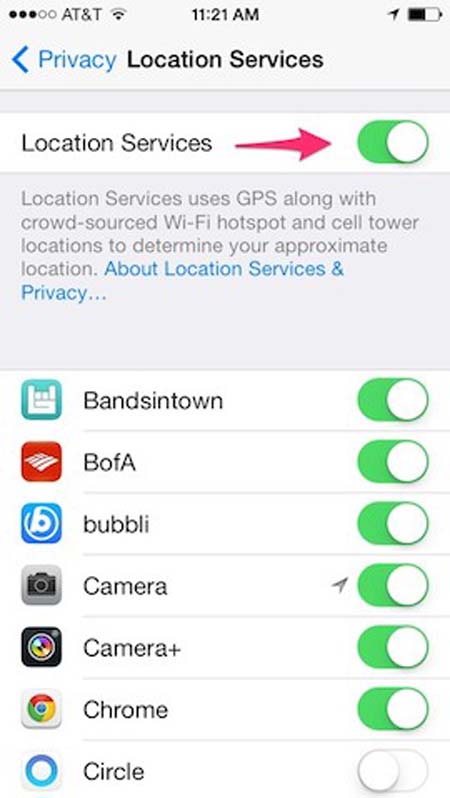
Định vị là một trong những thành phần gây tiêu hao nhiều năng lượng trên smartphone. Bên cạnh những ứng dụng cần tính năng này như bản đồ, một số chương trình không thật sự cần thiết cũng đòi hỏi truy cập định vị. Để tiết kiệm pin, người dùng có thể tắt hoàn toàn tính năng định vị hoặc chỉ cho phép những ứng dụng cần thiết bằng cách truy cập Settings > Privacy > Location Services và chọn off.
Tắt trợ lý giọng nói Siri
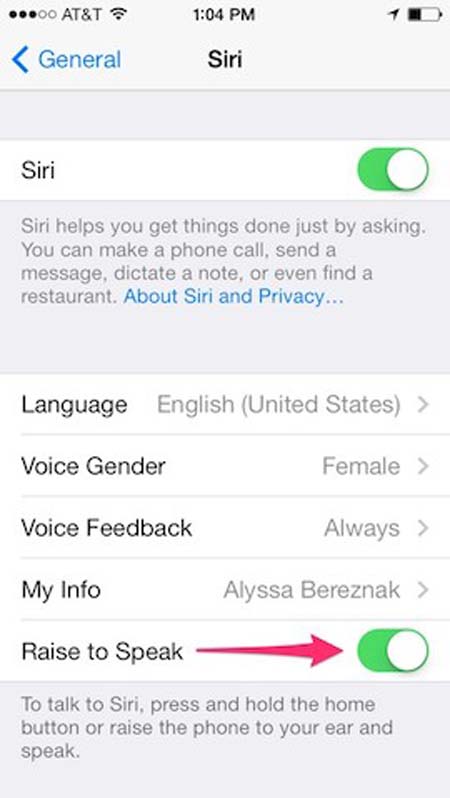
Trợ lý giọng nói Siri không được sử dụng thường xuyên ngay cả tại những nước mà Siri hỗ trợ ngôn ngữ. Do đó, tắt tính năng này đi có thể giúp tiết kiệm pin. Truy cập Settings > General > Siri và chuyển sang off để tắt hoàn toàn Siri. Ngoài ra với người dùng vẫn cần Siri nhưng không thường xuyên có thể tắt tính năng Raise to Speak do chức năng này sử dụng cảm biến để kích hoạt Siri gây tốn pin.
Thay đổi tự tải email
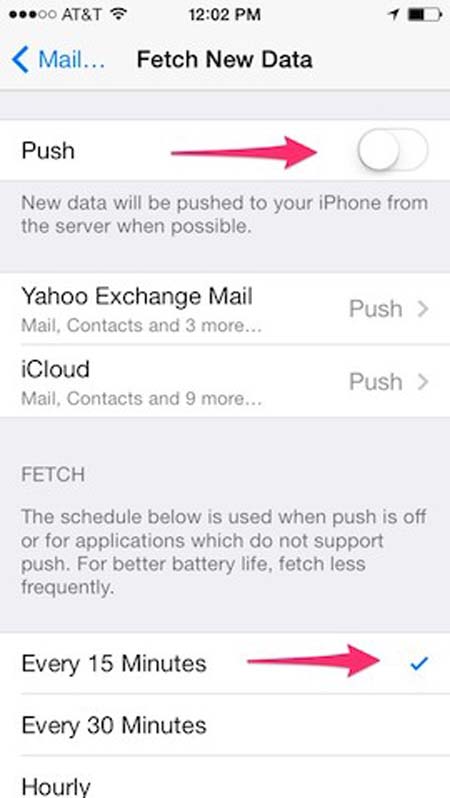
Thiết lập mặc định trên iPhone sẽ tự động thông báo cho người dùng khi có email. Điều này giúp người dùng luôn biết được sớm nhất các thông tin mới nhưng cũng là nguyên nhân gây tốn pin. Bằng cách thay đổi thiết lập, người dùng vẫn được thông báo khi có email đến nhưng thời lượng pin cũng được cải thiện.
Truy nhập Settings > Mail, Contacts, Calendars > Fetch New Data và chọn off tại mục Push để tắt việc tự động đẩy email. Trong mục Fetch, chọn khoảng thời gian máy kiểm tra email. Thời gian càng dài thì số lần kiểm tra mail càng ít, càng giúp tiết kiệm pin. Đương nhiên người dùng sẽ không thể ngay lập tức biết được khi có email đến.
Thay đổi thiết lập thông báo
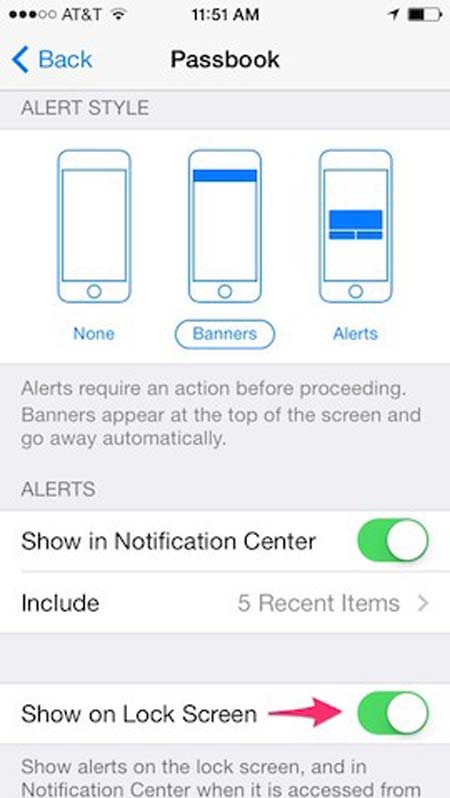
Các thông báo không gây tốn nhiều pin nhưng mỗi lần nhận thông báo sẽ khiến màn hình iPhone sáng lên. Đối với những ứng dụng không cần thiết, người dùng có thể tắt tính năng thông báo hay tối ưu hóa nhằm tiết kiệm pin.
Đi đến mục Settings > Notification Centre và chọn các ứng dụng cần thiết lập trong mục Include. Với những ứng dụng không cần thiết, người dùng có thể chọn None để tắt thông báo. Những ứng dụng cần thiết có thể để thông báo nhưng tắt mục Show on Lock Screen để không tự động sáng màn hình.
Tắt tự động thay đổi độ sáng màn hình
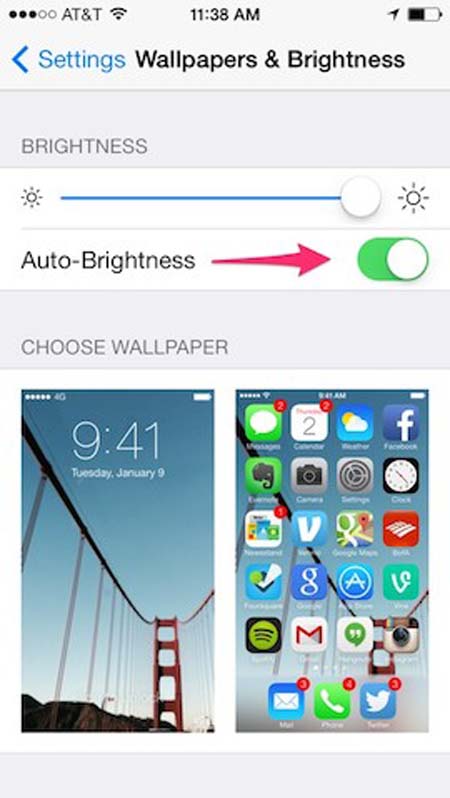
Màn hình chính là thành phần tiêu hao nhiều năng lượng nhất trên smartphone. Tính năng tự động điều chỉnh độ sáng được xây dựng để tiết kiệm pin nhưng theo các chuyên gia, phần lớn chức năng này hoạt động không hiệu quả.
Người dùng nên chọn độ sáng vừa phải, càng tối càng tiết kiệm pin nhưng sẽ ảnh hưởng đến trải nghiệm và khó đọc khi ánh sáng môi trường mạnh. Quan trọng hơn là tắt chế độ Auto-Brightness bằng cách truy cập Settings > Wallpapers & Brightness.
